ฉันสาบานได้เลยว่าการบีบนิ้วเพื่อซูมเคยทำงานบน MacBook Air ของฉัน แต่ตอนนี้ไม่ได้ทำอะไรเลย นี่เป็นการตั้งค่าหรือไม่? ฉันจะเปิดใช้งานการบีบนิ้วเพื่อซูมบน MacBook ได้อย่างไร ใช้ MacOS 13
แม้ว่าประสบการณ์ของผู้ใช้ Mac ทั่วไปจะค่อนข้างสอดคล้องกันในทุกฮาร์ดแวร์ แต่ก็มีช่องว่างขนาดใหญ่ระหว่างฟังก์ชันการทำงานของเมาส์แบบดั้งเดิมและแทร็คแพด นั่นเป็นเหตุผลหนึ่งที่ผู้ใช้ Mac ส่วนใหญ่ แม้แต่ Mac เดสก์ท็อป เช่น iMac ก็มักจะได้รับแทร็คแพด ซึ่งโดยปกติแล้วจะเป็นบลูทูธไร้สายของ Apple “Magic Trackpad“ มีหลายสิ่งที่คุณสามารถทำได้ด้วยมัลติทัชมากกว่าการผลักลูกบอลไปรอบ ๆ เดสก์ท็อป แต่กลายเป็นว่ามีตัวเลือกและการตั้งค่าค่อนข้างมากที่จะเปลี่ยนหรือปรับแต่งลักษณะการทำงานนี้ใน MacOS ไม่ว่าคุณจะมี MacOS 13.2.1 (ล่าสุด ณ ที่เขียนนี้) หรือ MacOS 12 หรือเก่ากว่า
ก่อนที่เราจะไปไกลกว่านี้ ฉันต้องบอกว่าแม้จะมีการบีบนิ้วเพื่อซูม (ในทางเทคนิคเรียกว่า “ท่าทางสัมผัส: ซูมเข้า หรือออก”) มีแอพ Mac บางแอพที่ไม่มีฟังก์ชั่นนั้น รวมถึงโปรแกรมอีเมลบางโปรแกรม เป็นเรื่องน่าอึดอัดใจที่จะใช้งานได้ดีในเว็บเบราว์เซอร์ เบราว์เซอร์รูปภาพ หรือโปรแกรมแก้ไขกราฟิกแต่ใช้ไม่ได้ในอีเมล แต่เป็นสถานะของซอฟต์แวร์ Mac สมัยใหม่
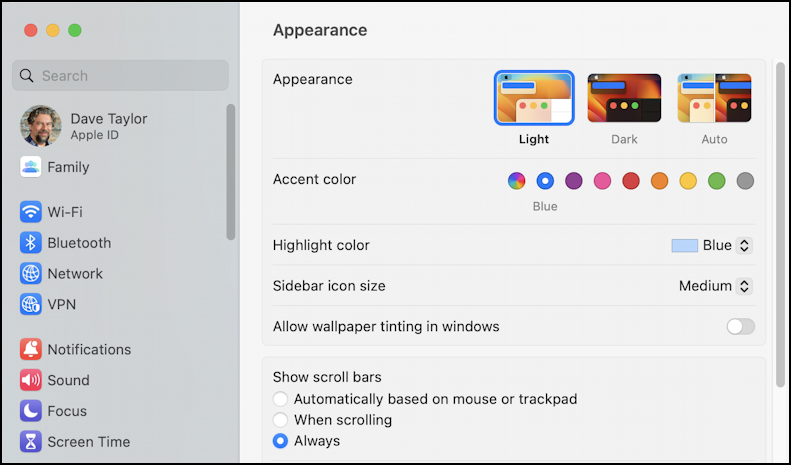
MACOS 13: การตั้งค่าระบบ
ในการตั้งค่าและกำหนดค่าต่างๆ ได้เวลาย้ายไปที่ การตั้งค่าระบบ… [นอกเมนู 🍎] แต่ถ้าคุณเพิ่งเริ่มใช้ MacOS 13 คุณก็พร้อมแล้ว ช็อต: ได้รับการออกแบบใหม่ทั้งหมดเมื่อเทียบกับแถวของไอคอนการตั้งค่าจาก MacOS รุ่นก่อนหน้าทั้งหมด การออกแบบใหม่นี้มีจุดประสงค์เพื่อให้เหมือนกับประสบการณ์ของอุปกรณ์พกพา เช่น iPhone หรือ iPad ดังนั้น การตั้งค่าระบบใหม่:
ค่าเริ่มต้นของฉันคือ”ลักษณะที่ปรากฏ”อย่างที่คุณเห็น แต่ในเวอร์ชันก่อนหน้าจะมีปุ่มเรียงเป็นแถว ตอนนี้ทุกอย่างอยู่ในรายการแล้ว ทางด้านซ้าย
การตั้งค่าและค่ากำหนดของแทร็กแพดของ MACOS
คุณจะต้องเลื่อนลงไปด้านล่างสุดจึงจะพบ “แทร็กแพด“ คลิกแล้วตัวเลือกทางด้านขวาจะเปลี่ยน:
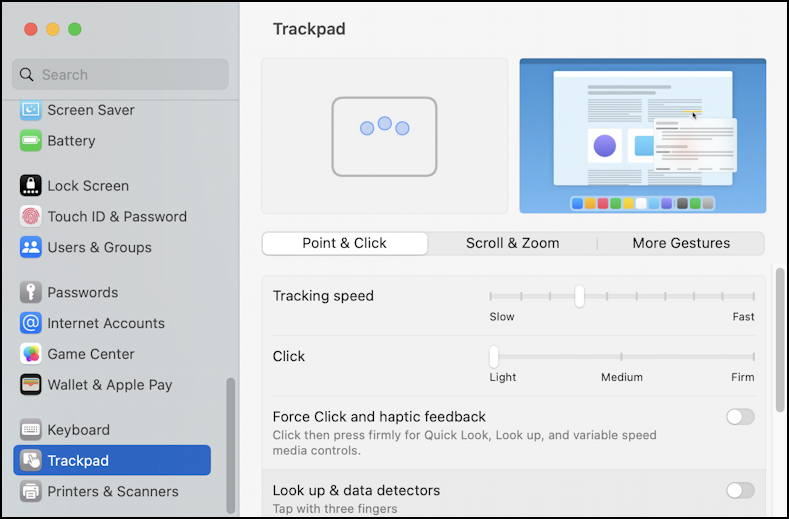
ก่อนที่คุณจะดูการตั้งค่าแต่ละรายการ โปรดทราบว่ามี”แท็บ”สามแท็บตรงกลางหน้าต่างที่มีข้อความว่า”ชี้ & คลิก”, “เลื่อน & ซูม” และ “ท่าทางเพิ่มเติม” นั่นแสดงว่ามีหน้าจอที่แตกต่างกันสามหน้าจอซึ่งเต็มไปด้วยการตั้งค่าและการกำหนดลักษณะ
อย่างไรก็ตาม ณ จุดนี้ คุณสามารถปรับความเร็วในการติดตามและแรงกดที่คุณต้องกดเพื่อให้”คลิก”ลงทะเบียนได้ คุณยังสามารถรับการตอบสนองแบบสัมผัสบนแทร็กแพดของคุณ (ซึ่งน่าสนใจ ลองดูว่าคุณชอบไหม ฉันไม่ชอบ แต่ฉันคิดว่าหลายคนชอบ) เลื่อนลงมาเพื่อดูว่ามีตัวเลือกอื่นๆ อะไรบ้างในหน้าการตั้งค่าชี้และคลิก
จากนั้นคลิกที่ “เลื่อนและซูม” เพื่อดูการตั้งค่าการบีบนิ้วเพื่อซูม!
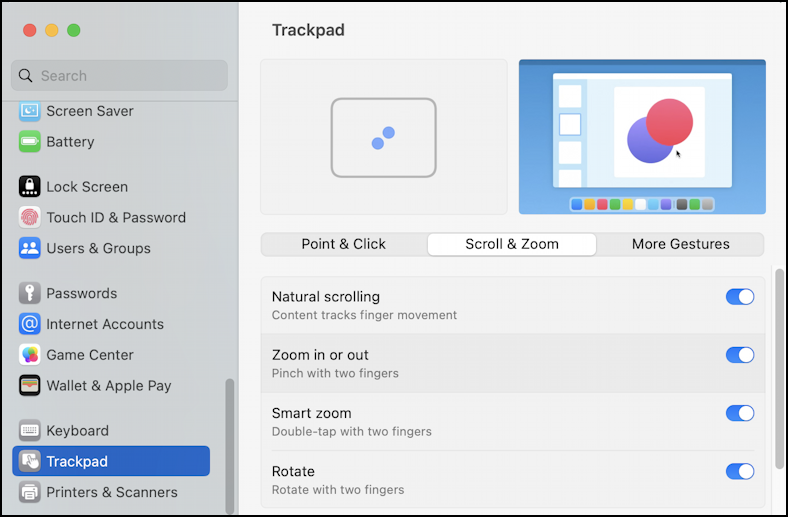
สิ่งที่คุณค้นหาคือ”ซูมเข้าหรือออก”: ตรวจสอบให้แน่ใจว่าได้เปิดใช้งานแล้ว อย่างที่คุณเห็นด้านบน ฉันเปิดใช้งานการตั้งค่าการเลื่อนและซูมทั้งหมดนี้สำหรับ MacBook Pro ของฉัน อีกครั้ง เลื่อนลงเพื่อดูตัวเลือกต่างๆ ทั้งหมด ที่สำคัญกว่านั้น ให้ดูภาพเคลื่อนไหวในหน้าการตั้งค่านี้ด้วย เพราะเมื่อคุณคลิกที่การตั้งค่า คุณจะเห็นภาพเคลื่อนไหวของสิ่งที่อนุญาตให้คุณทำ ซึ่งจะมีประโยชน์มากทีเดียว!
คุณอาจ ต้องการดู “ท่าทางเพิ่มเติม” ในขณะที่คุณดูการตั้งค่าแทร็คแพดทั้งหมดของคุณ ฉันปิดใช้สิ่งเหล่านี้เป็นส่วนใหญ่เพราะฉันไม่ได้ใช้ Launchpad, Mission Control หรือ Exposé แต่ถ้าคุณใช้ ลองใช้เลย
โบนัส: การตั้งค่าเมาส์ MACOS
สิ่งที่คุณอาจสังเกตเห็นคือไม่มีตัวเลือกสำหรับการตั้งค่าเมาส์ นั่นเป็นเพราะคุณไม่ได้เสียบปลั๊กหากคุณใช้แทร็คแพดบน MacBook Air ของคุณ เสียบปลั๊กและการตั้งค่าใหม่จะปรากฏขึ้นในหน้าต่างการตั้งค่าระบบ:
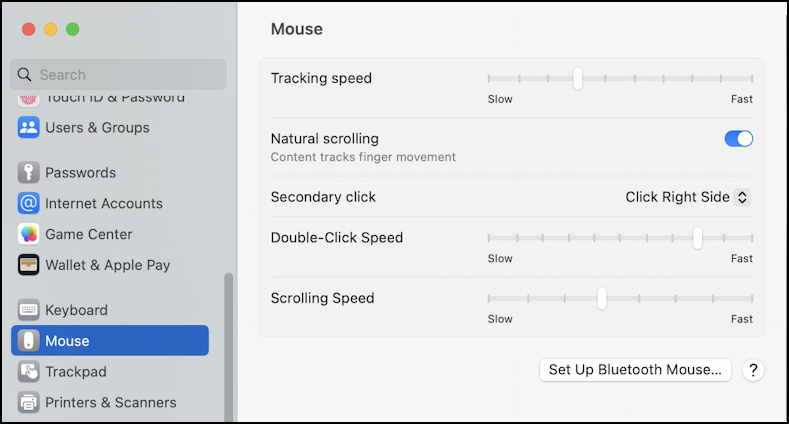
สิ่งที่น่าจะมีประโยชน์ที่สุดคือความเร็วในการติดตาม – การตั้งค่าที่สำคัญมากเมื่อใช้เมาส์! – แต่คุณสามารถดูตัวเลือกอื่นๆ ได้เช่นกัน มีประโยชน์!
เคล็ดลับสำหรับมือโปร: ฉันเขียนเกี่ยวกับ Mac ตั้งแต่ระบบแรกเปิดตัว โปรดตรวจสอบห้องสมุดช่วยเหลือ Mac ของฉันในขณะที่คุณกำลังเยี่ยมชม ขอบคุณ!
การตั้งค่าเมาส์ mac, การตั้งค่าแทร็คแพดของ macos, หนีบเพื่อซูม, การตั้งค่าระบบ